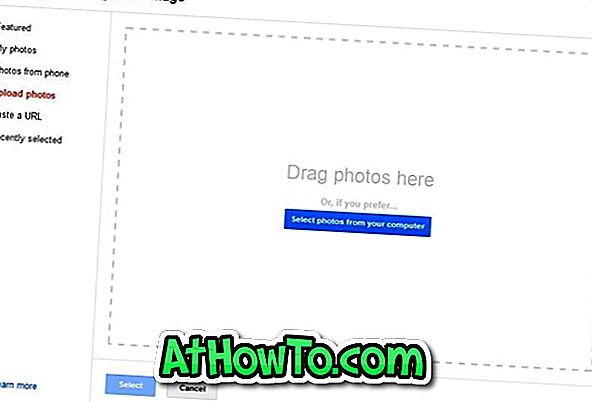Tým, který stojí za Gmailem, přidává nové funkce do populární poštovní služby. V roce 2008 společnost Google poprvé představila témata v Gmailu, aby umožnila uživatelům přizpůsobit si doručenou poštu cool zázemím. V listopadu loňského roku, HD témata byla k dispozici v Gmailu.

V poslední době společnost Google zavedla vlastní podporu motivů v Gmailu. To znamená, že uživatelé mohli používat pouze motivy poskytované společností Google. Nyní však mohou uživatelé nastavit vlastní obrázek jako pozadí doručené pošty. Můžete si vybrat obrázky z počítače, telefonu, fotoalba nebo webové lokality. Ve výchozím nastavení je také k dispozici několik skvělých pozadí.
Pokud chcete nahrát a použít vlastní obrázek, použijte obrázek větší než 2560 x 1920 px.
Postup nastavení vlastního obrázku jako pozadí služby Gmail:
Krok 1: Přihlaste se ke svému účtu Gmail. Klepněte na ikonu nastavení, která se nachází v pravém horním rohu složky Doručená pošta, a potom klepněte na položku Motivy.
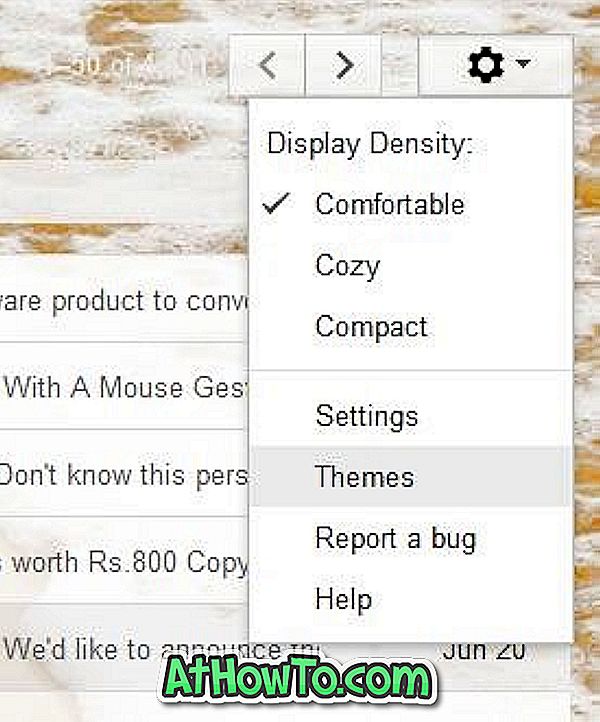
Krok 2: Posunutím dolů stránku zobrazíte sekci Vlastní motivy. Zde klepněte na téma Světlé nebo Tmavé a vyberte obrázek na pozadí z počítače, telefonu, alba nebo zobrazených obrázků.
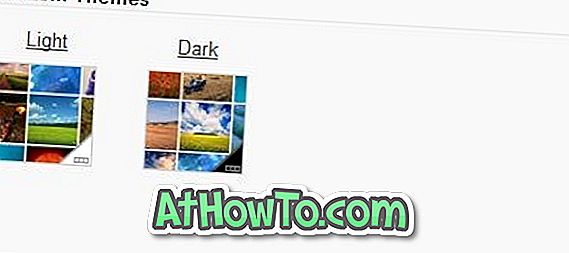
Krok 3: Pokud nahráváte z počítače, klepněte na možnost Upload photos (Nahrát fotografie) a poté klepnutím na položku Select photos from computer (Vybrat fotografie z počítače) vyhledejte umístění obrázku. Jakmile vyberete svůj oblíbený obrázek, klikněte na tlačítko Otevřít a poté klikněte na tlačítko Vybrat pro nahrání a nastavení nového obrázku jako pozadí služby Gmail. Hodně štěstí!